欢迎您访问我爱IT技术网,今天小编为你分享的电脑教程是日常使用电脑方面的电脑常识:使用系统文件检查器工具来解决在WindowsVista或Windows7上丢失或损坏的系统文件,学会并运用这些电脑常识,让你快速玩转电脑及互联网方面的知识,下面是详细的分享!
使用系统文件检查器工具来解决在WindowsVista或Windows7上丢失或损坏的系统文件
一、使用系统文件检查器工具 (SFC.exe)来确定哪个文件引起问题,然后替换该文件。请执行以下步骤:
1. 单击开始,输入cmd,选中用鼠标右键单击,然后以管理员身份运行。如果提示您输入管理员密码或进行确认,键入密码,或单击允许;
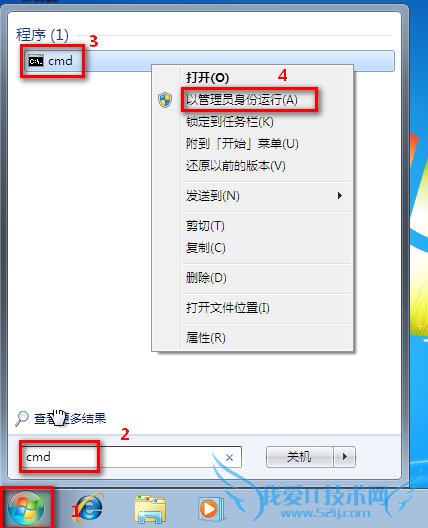
2. 在命令提示符处,键入sfc /scannow命令,然后按 ENTER 键:
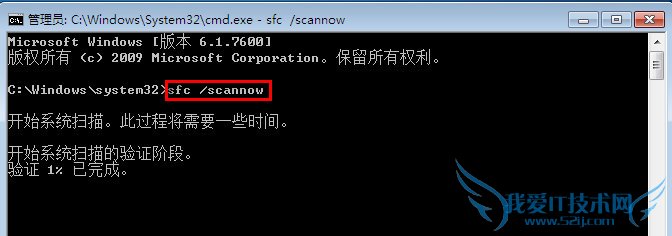
" Sfc /scannow命令将扫描所有受保护的系统文件和不正确的版本替换为正确的 Microsoft 版本。
二、若要确定哪些文件可能无法修复系统文件检查器工具,请按照下列步骤操作:
1. 打开提升的命令提示符,以管理员权限运行。
2. 在命令提示符处,键入下面的命令,然后按 ENTER 键:
findstr 状态"[SR]"%windir%LogsCBSCBS.log > %userPRofile%Desktopsfcdetails.txt
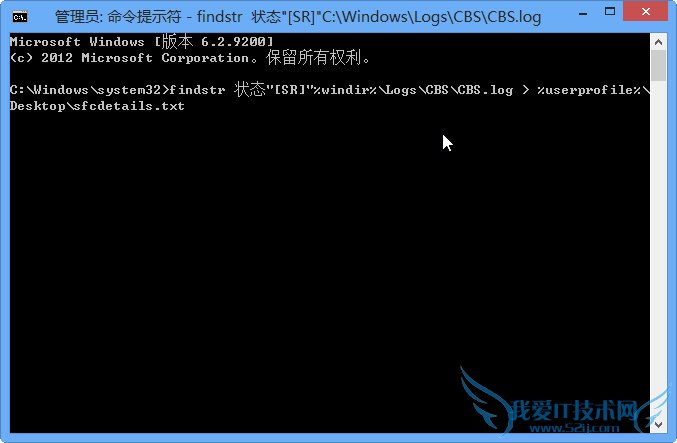
注意:Sfcdetails.txt 文件中包含每次都已在计算机上运行系统文件检查器工具的详细信息。该文件包含有关文件无法修复系统文件检查器工具的信息。验证日期和时间的项,以确定文件时出现问题找到最后一次运行系统文件检查器工具。
3. 在搜索程序和文件中,键入sfcdetails.txt ,然后按Enter键.
Sfcdetails.txt 文件使用以下格式:
日期/时间 SFC 详细信息
以下示例日志文件包含的项不能被修复的文件:
2007-01-12 12:10:42, Info CSI 00000008 [SR] Cannot
repair member file [l:34{17}]"accessibility.dll" of Accessibility, Version=
6.0.6000.16386, pA=PROCESSOR_ARCHITECTURE_MSIL (8), Culture neutral,
VersionScope neutral, PublicKeyToken={l:8 b:b03f5f7f11d50a3a}, Type
neutral, TypeName neutral, PublicKey neutral in the store, file is missing
三、如果系统文件检查器工具不能修复某个文件,请执行以下步骤:
1. 在提升命令提示符处,复制,然后粘贴 (或键入) 以下命令,然后按 ENTER:
takeown /f Path_And_File_Name
例如,键入takeown /f E:windowssystem32jscript.dll.
2. 复制和粘贴 (或键入) 以下命令,并按 ENTER,授予管理员完全访问的文件:
icacls Path_And_File_Name / 授予管理员: F
例如,键入icacls E:windowssystem32jscript.dll /grant 管理员: F.
3. 复制并粘贴 (或键入以下命令,以使用已知完好的文件的副本替换该文件:
复制 Path_And_File_Name_Of_Source_File Path_And_File_Name_Of_Destination
例如,键入复制 E:tempjscript.dll E:windowssystem32jscript.dll.
注:更多精彩教程请关注三联电脑教程栏目,三联电脑办公群:189034526欢迎你的加入
以上就是关于使用系统文件检查器工具来解决在WindowsVista或Windows7上丢失或损坏的系统文件的电脑常识分享,更多电脑教程请移步到>>电脑教程频道。
- 评论列表(网友评论仅供网友表达个人看法,并不表明本站同意其观点或证实其描述)
-
